Easypix DVX 1035 HD Mode d'emploi
PDF
Télécharger
Document
Contenu Avis de non-responsabilité .................................... 6 Avertissements ...........................................7 Avertissements généraux ...................................... 7 Source d’alimentation ............................................ 8 1 Introduction générale..........................9 1.1 1.2 1.3 1.4 1.5 2 Configuration système requise.................... 9 Caractéristiques ............................................ 9 Accessoires ................................................. 10 Vue d'extérieur ............................................ 11 Réglage de l'affichage LCD ........................ 12 Prise en main.....................................13 2.1 Insérer une carte SD ................................... 13 2.2 Installer la batterie ...................................... 14 2.3 Charger la batterie ...................................... 15 2.4 Comment faire pour utiliser l’écran tactile 16 2.4.1 Presser une fois................................... 16 2.4.2 Glisser ................................................. 18 2.4.3 Tourner ................................................ 18 2.5 Boutons & Fonctions.................................. 19 2.6 A propos des voyants DEL......................... 20 2.7 Réglages préliminaires avant l'utilisation. 21 2.7.1 Réglage de la date et de l'heure .......... 21 2.7.2 Régler la langue .................................. 22 3 Informations d'affichage LCD...........23 1 3.1 3.2 3.3 4 En mode DV ................................................. 23 Mode d'enregistrement vocal..................... 25 En mode DSC .............................................. 26 Utilisation du caméscope .................28 4.1 Enregistrer un clip vidéo ............................ 28 4.2 Pauser l'enregistrement d'un clip vidéo.... 29 4.3 Prendre une photo ...................................... 30 4.4 Mode Enregistrement vocal ....................... 30 4.5 Lecture de clips vidéo/clips audio............. 31 4.6 Prendre / regarder des photos ................... 35 4.6.1 Prendre des photos ............................. 35 4.6.2 Regarder des photos ........................... 35 5 Informations d'affichage LCD...........37 5.1 5.2 5.3 6 Mode Lecture DV......................................... 37 Mode Lecture enregistrement vocal.......... 38 Mode Lecture DSC ...................................... 39 Options du menu...............................40 6.1 Options du menu du mode Clip vidéo....... 40 6.1.1 Qualité ................................................. 40 6.1.2 Résolution............................................ 41 6.1.3 Pré-enregistrement.............................. 42 6.1.4 Intervalle de temps .............................. 42 6.1.5 Double flux........................................... 43 6.1.6 Détection des visages.......................... 43 6.1.7 Mode Scène ........................................ 44 6.1.8 Balance des blancs.............................. 45 2 6.1.9 Effet ..................................................... 46 6.1.10 Mesure de l'exposition ......................... 47 6.1.11 Compensation EV................................ 48 6.1.12 Rétro-éclairage .................................... 48 6.1.13 Contraste ............................................. 49 6.1.14 Netteté ................................................. 50 6.1.15 Détection de mouvement..................... 51 6.2 Options du menu du mode Lecture Clip vidéo/Vocal............................................................ 53 6.2.1 Protection des fichiers ......................... 53 6.2.2 Options de lecture ............................... 54 6.2.3 Supprimer ............................................ 55 6.3 Options du menu du mode Appareil photo57 6.3.1 Qualité ................................................. 57 6.3.2 Taille photo .......................................... 58 6.3.3 Mode de capture.................................. 59 6.3.4 Vue instantanée................................... 60 6.3.5 Détection des visages.......................... 60 6.3.6 Mode Scène ........................................ 61 6.3.7 Balance des blancs.............................. 62 6.3.8 Effet ..................................................... 63 6.3.9 Mesure de l'exposition ......................... 64 6.3.10 AE ISO................................................. 65 6.3.11 Compensation EV................................ 65 6.3.12 Rétro-éclairage .................................... 66 6.3.13 Contraste ............................................. 67 6.3.14 Netteté ................................................. 68 6.4 Options du menu de lecture de photo....... 69 6.4.1 Protection des fichiers ......................... 69 3 6.4.2 Paramétrage de diaporama ................. 70 6.4.3 Effet de diaporama .............................. 70 6.4.4 Supprimer ............................................ 71 6.4.5 DPOF................................................... 73 6.4.6 Rotation ............................................... 74 6.5 Menu Réglage.............................................. 75 6.5.1 Type de TV .......................................... 75 6.5.2 Numéro de fichier (Défaut : Série) ....... 77 6.5.3 Date/Heure .......................................... 77 6.5.4 Formater .............................................. 78 6.5.5 Réglage par défaut .............................. 78 6.5.6 Luminosité LCD ................................... 79 6.5.7 Tampon Date/Heure............................. 79 6.5.8 Arrêt automatique ................................ 80 6.5.9 Langue................................................. 80 6.5.10 Scintillement ........................................ 81 6.5.11 Informations......................................... 82 6.5.12 Son ...................................................... 82 6.5.13 Correction LCD.................................... 83 6.5.14 Logo démarrage .................................. 83 6.5.15 Zoom numérique ................................. 84 7 Connexion à un PC et une TV...........85 7.1 7.2 7.3 Connexion à un ordinateur......................... 85 Connexion à une TV normale..................... 85 Connexion à une TV HD.............................. 86 8 Installation du logiciel.......................87 9 Logiciel d'édition...............................88 4 10 Appendice ........................................89 Spécifications ....................................................... 89 Guide de dépannage ............................................ 91 5 Nous vous remercions d’avoir acheté ce caméscope numérique. Lisez attentivement ce manuel et conservez-le dans un endroit sûr comme référence. Avis de non-responsabilité Notre entreprise s'est assurée que le contenu de ce manuel est correct et a été mis à jour. Cependant, aucune garantie ne peut être donnée concernant l'exactitude du contenu de ce manuel. S'il y a des différences entre ce manuel et le caméscope numérique, veuillez utiliser ce caméscope en premier. Nous nous réservons le droit de modifier le contenu ou les règles techniques sans préavis. Le fabricant se réserve aussi le droit d'effectuer des changements aux spécifications techniques et à l'emballage sans préavis. 6 Avertissements Avertissements généraux • • • • • • • • N'essayez pas de démonter ou de modifier cet appareil vous-même, cela pourrait endommager l'appareil ou causer un choc électrique. Gardez le caméscope numérique à l'abri des enfants et des animaux pour éviter qu'ils n'avalent accidentellement les piles ou les petites pièces. Arrêtez d'utiliser le caméscope numérique si du liquide ou si un objet a pénétré à l'intérieur du caméscope numérique. Eteignez le caméscope numérique et contactez votre vendeur si cela s'est passé. N'utilisez pas le caméscope projecteur numérique avec des mains mouillées, cela pourrait causer un choc électrique. Ne posez et ne rangez pas cet appareil dans un endroit à haute température, pour éviter de causer des dommages. Ce caméscope a été conçu pour être utilisé à une température comprise entre 0°C et 40°C (32°F et 104°F). Ne pas ranger cet appareil dans des endroits poussiéreux, sales, ou sableux ou près d'un chauffage ou d'une climatisation. Vous pourriez l'endommager. Ne pas ouvrir le couvercle de la batterie pendant un enregistrement. Cela pourrait non seulement affecter l’enregistrement en cours, mais pourrait aussi endommager tous les autres fichiers enregistrés sur l’appareil. Veuillez tester ce caméscope numérique pour vous assurer qu'il marche correctement avant de l'utiliser pour des occasions importantes (par ex. un marriage ou des vancances à l'étranger). 7 Source d’alimentation • • • • 8 Faites attention à bien n'utiliser que le type de batterie ou le chargeur de batterie fourni avec ce caméscope numérique. L’utilisation d’une batterie d'un autre type ou d’un chargeur de batterie différent pourrait endommager l'appareil et annuler la garantie. Assurez-vous que la batterie est installée dans le bon sens. Si la batterie est installé à l'envers, cela pourrait endommager le produit et causer un incendie. Enlevez la batterie pour éviter toute fuite du liquide de la batterie si le caméscope numérique ne va pas être utilisé pendant une longue période. Si la batterie est déformée ou endommagée, enlevez-la immédiatement pour éviter toute fuite de liquide de la batterie et une dilatation anormale. 1 Introduction générale Lisez attentivement ce chapitre pour découvrir les caractéristiques et les fonctions de ce caméscope numérique. Ce chapitre couvre aussi la configuration système requise, le contenu de la boîte et les différentes pièces et composants. 1.1 Configuration système requise Ce caméscope numérique nécessite un ordinateur avec les spécifications suivantes : • Système d'exploitation Windows® Vista / XP ou Mac OS 10.3 ~10.4 • Un processeur avec au moins l'équivalent de Intel® Pentium 4 2.8GHz • Au moins 2Go de RAM • Un port USB 1.1 standard ou supérieur • Carte vidéo avec au moins 64Mo Remarque : USB 1.1 vous permet de transférer des fichiers vers l'hôte cependant une connexion avec un port USB 2.0 sera beaucoup plus rapide. 1.2 Caractéristiques Le caméscope numérique offre une multitude de caractéristiques et de fonctions, dont : • Appareil photo pixel haute résolution (maximum 16 millions pixels) • Ecran tactile • Intervalle de temps • Pré-enregistrement • Double flux • Capture d'une image fixe en mode vidéo Ce caméscope numérique peut aussi être utilisé comme disque de stockage USB et lecteur de carte SD. 9 1.3 Accessoires Cette boîte devrait contenir les pièces suivantes : S'il manque une pièce ou si une pièce est endommagée, contactez immédiatement votre revendeur. ① Caméscope numérique ② Housse ③ Guide de mise en route ④ CD du logiciel ⑤ Câble HDMI ⑥ Câble vidéo ⑦ Câble USB ⑧ Batterie au Lithium ⑨ Adaptateur 10 1.4 Vue d'extérieur 1 2 3 4 5 Objectif Lumière du flash Indicateur de retardateur Voyant DEL Bouton Mode 6 Bouton Enregistrement 16 7 Sortie USB/HD/TV/Audio Appareil d'Affichage de Statut Haut-parleur Bouton Zoom 17 Bouton Déclencheur Bouton Lecture Alimentation Bouton RÉGLER Menu Button Compartiment de la batterie/ carte mémoire Fente pour trépied 18 Dragonne 19 Microphone 8 9 10 11 12 13 14 15 11 1.5 Réglage de l'affichage LCD Avant de prendre des photos ou d'enregistrer des clips vidéo, veuillez le tourner comme indiqué dans les illustrations suivantes. 12 2 Prise en main 2.1 Insérer une carte SD 1. Insérez une carte SD en faisant attention à ce que la face de contact soit en bas. Remarque : Ne pas enlever ou insérer des cartes SD lorsque le caméscope numérique est allumé, pour éviter d'endommager les fichiers. 13 2.2 Installer la batterie Veuillez n’utiliser que la batterie fournie ou du type recommandé par le fabricant ou votre revendeur. Remarque : Insérez la batterie dans le bon sens comme dans la description fournie. Si la batterie est insérée incorrectement, vous pourriez causer des dommages irréparables à ce caméscope numérique. 1. Ouvrez le couvercle de la batterie. Indicateur d'état de la batterie : Pile chargée Pile à moitié déchargée Pile déchargée Recharger la pile (Une nouvelle pile doit être changée au moins au bout de 4 heures.) L’alimentation est fournie par une prise de courant. (Pas de pile à l’intérieur.) 14 2. Insérez la batterie comme indiqué dans l'illustration. 3. Fermez le couvercle de la batterie. 2.3 Charger la batterie Vous pouvez utiliser l’adaptateur fourni pour charger la batterie au lithium. Insérez la batterie au lithium dans le caméscope numérique et branchez le câble de l'adaptateur. 15 2.4 Comment faire pour utiliser l’écran tactile 2.4.1 1. 16 Presser une fois Pressez sur une touche de raccourci sur l'écran pour sélectionner un mode (DV, DSC et Enregistrement vocal). 2. Vous pouvez aussi presser sur une touche de raccourci pour modifier les réglages comme indiqué ci-dessous (exemple avec la fonction DV). Résolution Stabilisateur électronique d'image Marche/Arrêt Focus auto 17 2.4.2 Glisser Glissez votre doigt vers la droite ou la gauche pour afficher le fichier précédent ou suivant dans le mode [Lecture]. 2.4.3 Tourner Dans le mode [Lecture], vous pouvez tourner des images par 90°/étape comme indiqué ci-dessous. 18 2.5 Boutons & Fonctions Description Bouton Fonction Bouton Marche Pour allumer/éteindre le caméscope numérique Bouton Menu Pour afficher le menu OSD. Bouton MODE Il y a trois modes de fonctionnement que vous pouvez utiliser avec ce caméscope numérique : Mode DV, Mode DSC, et Mode Enregistrement vocal. Appuyez sur le bouton Mode pour changer le mode. Bouton RÉGLER Pour confirmer tous les réglages. Bouton à 4 directions Appuyez sur ce bouton Gauche/Droite pour ajuster la compensation EV ; appuyez sur ce bouton Haut en mode DSC pour allumer/éteindre le flash : arrêt, auto, remplir. Bouton Enregistrement Pour enregistrer des clips vidéo et des enregistrement vocaux. 19 Bouton Déclencheur Pour prendre des photos. Bouton Zoom Ce caméscope numérique est équipé d'un zoom optique 10X : appuyez sur le bouton Droite (T) pour vous éloigner du sujet ou appuyez sur le bouton Gauche (W) pour vous rapprocher du sujet. Bouton Lecture Pour sélectionner le mode Lecture. 2.6 A propos des voyants DEL Le tableau suivant décrit la fonction des voyants DEL du caméscope : Couleur de Définition l'indicateur Vert Allumé Vert clignotant Flash en train de se recharger Enregistrement Vert clignotant Enregistrement Retardateur Rouge clignotant Début du retardateur Alimentation 20 2.7 Réglages préliminaires avant l'utilisation 2.7.1 Réglage de la date et de l'heure 1. Allumez [Marche] le caméscope numérique pour régler l'heure et la date la première fois. Réglez la date et l'heure avec les boutons haut/bas ou en pressant sur l'écran pour sélectionner. 2. Appuyez sur le bouton [Navigation 4-directions] Gauche/Droite pour sélectionner chaque colonne. Puis appuyez sur haut/bas ou pressez sur l'écran pour sélectionner la colonne. 3. Appuyez sur bouton [Navigation 4-directions] Haut/Bas pour ajuster la valeur. Appuyez sur le bouton [RÉGLER] pour enregistrer le réglage que vous avez choisi ou pressez sur l'écran pour ajuster l'année, la date et l'heure avant d'appuyer sur le bouton Retour ( ). 21 2.7.2 Régler la langue 1. Le menu de réglage de la langue s'affichera automatiquement lorsque vous avez fini de régler la Date/Heure. 2. Appuyez sur le bouton [Navigation 4-directions] Gauche/Droite pour sélectionner chaque colonne. Puis appuyez sur haut/bas ou pressez sur l'écran pour sélectionner la colonne. 3. Appuyez sur bouton [Navigation 4-directions] Haut/Bas pour changer la langue. Appuyez sur le bouton [RÉGLER] pour enregistrer le réglage que vous avez choisi ou pressez sur l'écran pour régler la langue avant d'appuyer sur le bouton Retour ( 22 ). pour quitter ce réglage 3 Informations d'affichage LCD 3.1 En mode DV Référez-vous au tableau suivant. 1 Indicateur du mode Scène 2 Indicateur de la résolution 3 Mode de métrage 4 Indicateur de la balance du blanc 5 Indicateur de la durée d’enregistrement restante 6 Indicateur du mode DV 7 Indicateur de l’état de la batterie 23 8 Indicateur de la compensation d'exposition 9 Indicateur d’histogramme 10 Bouton Lecture 11 Bouton de zoom numérique 12 Bouton Menu 13 Bouton Focus auto 14 Stabilisateur électronique d'image (Marche/Arrêt) 15 Bouton Résolution 24 3.2 Mode d'enregistrement vocal Référez-vous au tableau suivant. 1 2 Indicateur de la durée d’enregistrement restante Indicateur du mode Enregistrement vocal 3 Indicateur de l’état de la batterie 4 Bouton Lecture 5 Bouton Menu 25 3.3 En mode DSC Référez-vous au tableau suivant. 1 Indicateur du mode Scène 2 Indicateur de la résolution 3 Mode Rafale continue 4 Mode de métrage 5 Indicateur de la balance du blanc 6 Indicateur de retardateur 7 Nombre de photos restantes 8 Indicateur du mode DSC 9 Indicateur de la batterie 26 10 Indicateur de compensation EV 11 Indicateur d’histogramme 12 Bouton Lecture 13 Bouton de zoom numérique 14 Bouton Menu 15 Bouton Focus auto 16 Sélection du mode Flash (arrêt/auto/remplir) 17 Bouton Résolution 27 4 Utilisation du caméscope 4.1 Enregistrer un clip vidéo 1. Le mode [DV] est le réglage par défaut lorsque vous allumez [Marche] le caméscope numérique. 2. Appuyez sur le bouton [Enregistrement] pour débuter et arrêter l’enregistrement. 3. Le caméscope numérique enregistrera automatiquement le clip vidéo. Bouton d'enregistrement 28 Mode DV 4.2 Pauser l'enregistrement d'un clip vidéo 1. 2. 3. Appuyez sur le bouton [RÉGLER] pendant l'enregistrement d'un clip vidéo. L'enregistrement vidéo sera immédiatement pausé. Appuyez à nouveau sur le bouton [RÉGLER] pour continuer l'enregistrement du clip vidéo. Le caméscope numérique enregistrera automatiquement le clip vidéo. Enregistrement en cours. Appuyez sur le bouton [RÉGLER] pour faire une pause. Pause pendant un enregistrement Commencez l’enregistrement. Appuyez à nouveau sur le bouton [RÉGLER]. 29 4.3 Prendre une photo 1. 2. 3. Allumez [Marche] le caméscope numérique, appuyez sur le bouton [Mode] ou pressez sur la touche de raccourci sur l'écran pour sélectionner le mode [DSC]. Appuyez sur le bouton [Déclencheur] pour prendre des photos. Le caméscope numérique enregistrera automatiquement la photo. Mode DSC 4.4 Mode Enregistrement vocal 1. 2. Allumez [Marche] le caméscope numérique, appuyez sur le bouton [Mode] ou pressez sur la touche de raccourci sur l'écran pour sélectionner le mode [Enregistrement vocal]. Appuyez sur le bouton [Enregistrement] pour débuter et arrêter l’enregistrement vocal. Mode Enregistrement vocal 30 4.5 Lecture de clips vidéo/clips audio 1. En mode Enregistrement [Film]/[Vocal], appuyez sur le bouton [Lecture] pour afficher les fichiers enregistrés récemment sur l’écran LCD. Lecture Indicateur du mode Lecture Clip vidéo Indicateur du mode Lecture Enregistrement vocal 31 2. Appuyez sur le bouton [Navigation 4-directions] Haut/Bas pour afficher les fichiers enregistrés. Appuyez sur le bouton [RÉGLER] pour commencer la lecture ou pressez sur l'écran pour sélectionner la lecture du fichier. 3. Pour pauser la lecture du fichier, appuyez sur le bouton [Enregistrement] ou pressez sur l'ícône sur l'écran ( / ). 4. Appuyez à nouveau sur le bouton [Lecture] pour retourner au mode Enregistrement vidéo/vocal. Appuyez à nouveau sur le bouton [Lecture] pour retourner au mode Enregistrement vidéo/vocal. 32 5. Vous pouvez aussi jouer le clip vidéo avec des vitesses différentes en pressant sur l'icône (MARCHE/ARRET) sur l'écran ( ). La vitesse de lecture est indiquée ci-dessous lorsque Ralenti est réglé sur “MARCHE”: Recul rapide Recul rapide Recul rapide Recul rapide 2X lecture 4X lecture 8X lecture 16X lecture Avance rapide Avance rapide Avance rapide Avance rapide 33 6. Capture l'image lors de la lecture d'un clip vidéo Appuyez sur le bouton [Déclencheur] pour rejouer le clip vidéo. Le caméscope numérique enregistrera automatiquement les images. Résolution d’image 1920 x 1080 ou 1280 x 720 848 x 480 432X240 Remarque : La taille de l'image dépend de la résolution de l'image. 34 4.6 Prendre / regarder des photos 4.6.1 Prendre des photos 1. Allumez [Marche] le caméscope numérique et appuyez sur le bouton [Mode] pour sélectionner le mode [DSC] ou pressez sur la touche de raccourci. 2. Appuyez sur le bouton [Déclencheur] pour prendre des photos, qui seront automatiquement enregistrées. Mode DSC 4.6.2 1. Regarder des photos En mode [DSC], appuyez sur le bouton [Lecture] pour afficher les photos sur l’écran LCD. Lecture Indicateur de lecture de photo 35 36 2. Appuyez sur le bouton [Navigation 4-directions] Haut/Bas pou Gauche/Droite pour afficher les fichiers enregistrés. Appuyez sur le bouton [RÉGLER] ou pressez sur l'écran pour commencer la lecture d'une photo. 3. ou ) pour agrandir/réduire Pressez sur l'écran ( la photo, puis vous pouvez alors vous déplacer vers le haut/le bas ou à gauche/à droite. 4. Appuyez à nouveau sur le bouton [Lecture] pour retourner au mode [DSC]. 5 Informations d'affichage LCD 5.1 Mode Lecture DV Référez-vous au tableau suivant. 1 000-0000 Numéro de dossier et de fichier 2 Indicateur de la résolution 3 Indicateur de l’état de la batterie 4 Indicateur de protection de fichier 5 00:00:00 Longueur de chaque clip vidéo Icônes tactiles du volume sonore 6 7 Bouton Retour 8 Bouton Lecture avance rapide 9 / Bouton Lecture/Pause 10 Bouton Lecture retour rapide 11 Bouton Menu 12 Bouton Lecture ralenti 37 5.2 Mode Lecture enregistrement vocal Référez-vous au tableau suivant. Indicateur du mode Enregistrement vocal 1 2 000-0000 Numéro de dossier et de fichier 3 Indicateur de l’état de la batterie 4 Indicateur de protection de fichier 5 00:00:00 Longueur de chaque clip vidéo 6 Icônes tactile de volume sonore 7 Bouton Retour 8 Bouton Lecture avance rapide 9 / Bouton Lecture/Pause 10 Bouton Lecture retour rapide 11 Bouton Menu 38 5.3 Mode Lecture DSC Référez-vous au tableau suivant. 1 2 Indicateur du mode DSC 000-0000 Nombre de photos restantes 3 Indicateur de la résolution 4 Indicateur de l’état de la batterie 5 Indicateur de protection de fichier 6 Indicateur DPOF (Digital Print Order Format) 7 Fichier précédent 8 Bouton Retour 9 Indicateur de zoom avant 10 Indicateur de zoom arrière 11 Bouton Menu 12 Fichier suivant 39 6 Options du menu Lisez attentivement ce chapitre pour découvrir les réglages et les fonctions avancées de ce caméscope numérique. 6.1 Options du menu du mode Clip vidéo Appuyez sur le bouton [MENU] pour afficher les options du menu de clip vidéo dans le mode [DV]. 6.1.1 Qualité 1. Allumez [Marche] le caméscope numérique et assurez-vous qu'il est en mode [DV]. 2. Appuyez sur le bouton [MENU] et utilisez le bouton [Navigation 4-directions] pour sélectionner l'élément [Qualité]. Appuyez sur le bouton [RÉGLER] pour ouvrir le sous-menu ou pressez sur l'écran pour sélectionner l'élément. 3. Vous pouvez appuyer sur bouton [Navigation 4-directions] pour choisir [Super fin], [Fine] ou [Normale]. Appuyez sur le bouton [RÉGLER] ou pressez sur l'écran pour confirmer le réglage. 40 6.1.2 Résolution 1. Allumez [Marche] le caméscope numérique et assurez-vous qu'il est en mode [DV]. 2. Appuyez sur le bouton [MENU] et utilisez le bouton [Navigation 4-directions] pour sélectionner l'élément [Résolution]. Appuyez sur le bouton [RÉGLER] ou pressez sur l'écran pour ouvrir le sous-menu. 3. Utilisez le bouton [Navigation 4-directions] pour sélectionner et appuyez sur le bouton [RÉGLER] pour confirmer, ou pressez sur l'écran pour sélectionner l'élément. 1920 x 1080 30p 1280 x 720 60p 1280 x 720 30p 848 x 480 60p 432 x 240 240p Remarque : La résolution peut varier en fonction des divers réglages du type de TV. Référez-vous au chapitre 6.5.1 "Type de TV". 41 6.1.3 Pré-enregistrement 1. Allumez [Marche] le caméscope numérique et assurez-vous qu'il est en mode [DV]. 2. Appuyez sur le bouton [MENU] et utilisez le bouton [Navigation 4-directions] pour sélectionner l'élément [Pré-enregistrement]. Appuyez sur le bouton [RÉGLER] ou pressez sur l'écran pour ouvrir le sous-menu. 3. Utilisez le bouton [Navigation 4-directions] pour sélectionner [Arrêt]/[Marche] et appuyez sur le bouton [RÉGLER] pour confirmer le réglage. 6.1.4 42 Intervalle de temps 1. Allumez [Marche] le caméscope numérique et assurez-vous qu'il est en mode [DV]. 2. Appuyez sur le bouton [MENU] et utilisez le bouton [Navigation 4-directions] pour sélectionner l'élément [Intervalle de temps]. Appuyez sur le bouton [RÉGLER] ou pressez sur l'écran pour ouvrir le sous-menu. 3. Utilisez le bouton [Navigation 4-directions] pour sélectionner [Arrêt], [1 minute], [5 minutes], ou [30 minutes]. Appuyez sur le bouton [RÉGLER] ou pressez sur l'écran pour confirmer. 6.1.5 1. 2. 3. 6.1.6 1. 2. 3. Double flux Allumez [Marche] le caméscope numérique et assurez-vous qu'il est en mode [DV]. Appuyez sur le bouton [MENU] et utilisez le bouton [Navigation 4-directions] pour sélectionner l'élément [Double flux]. Appuyez sur le bouton [RÉGLER] ou pressez sur l'écran pour ouvrir le sous-menu. Appuyez sur le bouton [Navigation 4-directions] pour sélectionner [Arrêt]/[Marche]. Appuyez sur le bouton [RÉGLER] ou pressez sur l'écran pour confirmer le réglage. Détection des visages Allumez [Marche] le caméscope numérique et assurez-vous qu'il est en mode [DV]. Appuyez sur le bouton [MENU] et utilisez le bouton [Navigation 4-directions] pour sélectionner l'élément [Détection des visages]. Appuyez sur le bouton [RÉGLER] ou pressez sur l'écran pour ouvrir le sous-menu. Appuyez sur le bouton [Navigation 4-directions] pour sélectionner [Arrêt]/[Marche]. Appuyez sur le bouton [RÉGLER] ou pressez sur l'écran pour confirmer. 43 6.1.7 44 Mode Scène 1. Allumez [Marche] le caméscope numérique et assurez-vous qu'il est en mode [DV]. 2. Appuyez sur le bouton [MENU] et utilisez le bouton [Navigation 4-directions] pour sélectionner l'élément [Mode Scène]. Appuyez sur le bouton [RÉGLER] pour ouvrir le sous-menu ou pressez sur l'écran pour sélectionner l'élément. 3. Appuyez sur le bouton [Navigation 4-directions] pour sélectionner [Auto], [Nuit], [Sports], [Paysage], [Portrait], [Coucher de soleil], [Sable/neige], [Fleur], [Feu d'artifice], ou [Aquarium] Appuyez sur le bouton [RÉGLER] ou pressez sur l'écran pour confirmer. 6.1.8 Balance des blancs 1. Allumez [Marche] le caméscope numérique et assurez-vous qu'il est en mode [DV]. 2. Appuyez sur le bouton [MENU] et utilisez le bouton [Navigation 4-directions] pour sélectionner l'élément [Balance des blancs]. Appuyez sur le bouton [RÉGLER] pour ouvrir le sous-menu ou pressez sur l'écran pour sélectionner l'élément. 3. Appuyez sur le bouton [Navigation 4-directions] pour sélectionner [Auto], [Incandescent], [Lumière du jour], [Nuageux], [Fluorescent], or [Prédéfini]. Appuyez sur le bouton [RÉGLER] ou pressez sur l'écran pour confirmer. Auto Réglage automatique de la balance des blancs Incandescent Ce réglage convient pour les éclairages à lampe incandescente ou pour les environnements avec des éclairages foncés. Lumière du jour Pour les enregistrements sous la lumière du jour. Nuageux Pour les environnements nuageux ou sombre. Fluorescent Pour les éclairages à lampe incandescente ou les environnements bien éclairés. Prédéfini Pour prédéfinir le réglage sur arrière plan blanc pour un meilleur réglage de la balance des blancs. 45 6.1.9 Effet 1. Allumez [Marche] le caméscope numérique et assurez-vous qu'il est en mode [DV]. 2. Appuyez sur le bouton [MENU] et utilisez le bouton [Navigation 4-directions] pour sélectionner l'élément [Effet]. Appuyez sur le bouton [RÉGLER] pour ouvrir le sous-menu ou pressez sur l'écran pour sélectionner l'élément. 3. Appuyez sur le bouton [Navigation 4-directions] pour sélectionner [Normal], [Art], [Sépia], [Négatif], [N/B (Noir et blanc)], ou [Accentué]. Appuyez sur le bouton [RÉGLER] pour confirmer ; ou pressez sur l'écran pour sélectionner l'élément. Normal Des enregistrements avec des couleurs naturelles. Art Des enregistrements avec des couleurs de peinture à l'huile. Sépia Des enregistrements avec des couleurs sépia. Négatif Des enregistrements avec des couleurs de négatif. N/B (Noir et blanc) Accentué 46 Des enregistrements avec des couleurs noires/blanches Des enregistrements avec des couleurs accentuées. 6.1.10 Mesure de l'exposition 1. Allumez [Marche] le caméscope numérique et assurez-vous qu'il est en mode [DV]. 2. Appuyez sur le bouton [MENU] et utilisez le bouton [Navigation 4-directions] pour sélectionner l'élément [Mesure de l'exposition]. Appuyez sur le bouton [RÉGLER] ou pressez sur l'écran pour ouvrir le sous-menu. 3. Appuyez sur le bouton [Navigation 4-directions] pour sélectionner [Centrer], [Moyenne], ou [Spot]. Appuyez sur le bouton [RÉGLER] ou pressez sur l'écran pour confirmer. Centrer Pour préserver les détails de l'arrière plan et permettre à l'éclairage au centre de l'image de définir l'exposition. Moyenne Pour une exposition moyenne tout autour de l'image. Spot Pour une exposition correcte pour un objet même si l'arrière plan est très sombre ou clair. 47 6.1.11 Compensation EV Utilisez cette fonction pour ajuster la valeur de compensation EV, entre -2.0EV et +2.0EV (avec incrément de 0.3EV). Plus la valeur EV est élevée, plus l’image est lumineuse. 1. 2. 3. Allumez [Marche] le caméscope numérique et assurez-vous qu'il est en mode [DV]. Appuyez sur le bouton [MENU] et utilisez le bouton [Navigation 4-directions] pour sélectionner l'élément [Compensation EV]. Appuyez sur le bouton [RÉGLER] ou pressez sur l'écran pour ouvrir le sous-menu. Appuyez sur le bouton [Navigation 4-directions] pour augmenter/baisser la valeur. Appuyez sur le bouton [RÉGLER] ou pressez sur l'écran pour confirmer. 6.1.12 Rétro-éclairage 1. 2. 3. 48 Allumez [Marche] le caméscope numérique et assurez-vous qu'il est en mode [DV]. Appuyez sur le bouton [MENU] et utilisez le bouton [Navigation 4-directions] pour sélectionner l'élément [Rétro-éclairage]. Appuyez sur le bouton [RÉGLER] ou pressez sur l'écran pour ouvrir le sous-menu. Appuyez sur le bouton [Navigation 4-directions] pour sélectionner [Arrêt]/[Marche]. Appuyez sur le bouton [RÉGLER] ou pressez sur l'écran pour confirmer. 6.1.13 Contraste 1. Allumez [Marche] le caméscope numérique et assurez-vous qu'il est en mode [DV]. 2. Appuyez sur le bouton [MENU] et utilisez le bouton [Navigation 4-directions] pour sélectionner l'élément [Contraste]. Appuyez sur le bouton [RÉGLER] ou pressez sur l'écran pour ouvrir le sous-menu. 3. Appuyez sur bouton [Navigation 4-directions] pour choisir [Standard], [Dur] ou [Doux]. Appuyez sur le bouton [MENU] ou pressez sur l'écran pour confirmer. Standard Pour les scènes normales. Dur Pour des scènes plus claires. Doux Pour des scènes plus foncées. 49 6.1.14 Netteté 1. Allumez [Marche] le caméscope numérique et assurez-vous qu'il est en mode [DV]. 2. Appuyez sur le bouton [MENU] et utilisez le bouton [Navigation 4-directions] pour sélectionner l'élément [Netteté]. Appuyez sur le bouton [RÉGLER] ou pressez sur l'écran pour ouvrir le sous-menu. 3. Appuyez sur bouton [Navigation 4-directions] pour choisir [Standard], [Dur] ou [Doux]. Appuyez sur le bouton [RÉGLER] ou pressez sur l'écran pour confirmer. Standard Dur Doux 50 Pour les scènes normales. Pour des scènes plus nettes. Pour des scènes plus douces. 6.1.15 Détection de mouvement 1. Allumez [Marche] le caméscope numérique et assurez-vous qu'il est en mode [DV]. 2. Appuyez sur le bouton [MENU] et utilisez le bouton [Navigation 4-directions] pour sélectionner l'élément [Détection de mouvement]. Appuyez sur le bouton [RÉGLER] ou pressez sur l'écran pour ouvrir le sous-menu. 3. Appuyez sur le bouton [Navigation 4-directions] pour sélectionner [Marche] ou [Arrêt]. Appuyez sur le bouton [RÉGLER] ou pressez sur l'écran pour confirmer. L'image suivante s'affichera lorsque la fonction de détection de mouvement est activée. Détection de mouvement activée Si le pilier vert monte au maximum, le caméscope numérique prendra automatiquement des clips vidéo sans que vous ayez besoin d'appuyer sur le bouton d'enregistrement. 51 Commencer l’enregistrem ent Si le pilier vert disparaît, le caméscope numérique arrêtera automatiquement l'enregistrement des clips vidéo sans que vous ayez besoin d'appuyer sur le bouton d'enregistrement. Arrêter l'enregistre ment 52 6.2 Options du menu du mode Lecture Clip vidéo/Vocal Dans le mode de lecture [Clip vidéo]/[Vocal], appuyez sur le bouton [MENU] pour afficher les options du menu de clip vidéo. 6.2.1 1. 2. 3. Protection des fichiers Allumez [Marche] le caméscope numérique et assurez-vous qu'il est en mode Lecture [Clip vidéo]/[Vocal]. Appuyer sur le bouton [MENU]. Puis appuyez sur le bouton [Navigation 4-directions] ou pressez sur l'écran pour sélectionner l'élément [Protection des fichiers]. Appuyez sur le bouton [RÉGLER] ou pressez sur l'écran pour ouvrir le sous-menu. L'icône indique que le fichier est protégé. Protéger un Protéger un fichier. Déprotéger un Déprotéger un fichier. Protéger tout Protéger tous les fichiers. Déprotéger tout Déprotéger tout les fichiers. Remarque : Pour déprotéger un fichier qui est protégé, répétez les étapes ci-dessus. Une fois qu'un fichier a été déprotégé du mode Protection, l'icône de protection disparaîtra. 53 6.2.2 Options de lecture 1. Allumez [Marche] le caméscope numérique et assurez-vous qu'il est en mode Lecture [Clip vidéo]/[Vocal]. 2. Appuyer sur le bouton [MENU]. Puis appuyez sur le bouton [Navigation 4-directions] ou pressez sur l'écran pour sélectionner l'élément [Options de lecture]. Appuyez sur le bouton [RÉGLER] ou pressez sur l'écran pour ouvrir le sous-menu. 3. Utilisez le bouton [Navigation 4-directions] pour sélectionner [Lire un], [Lire tout], [Répéter un] ou [Tout répéter] et appuyez sur le bouton [RÉGLER] ou pressez sur l'écran pour confirmer. La lecture du clip vidéo commencera automatiquement. Lire un Lire tout Répéter un Tout répéter 54 Pour jouer un fichier. Pour jouer tous les fichiers. Pour répéter un seul fichier. Pour répéter tous les fichiers. 6.2.3 Supprimer 1. Allumez [Marche] le caméscope numérique et assurez-vous qu'il est en mode Lecture [Clip vidéo]/[Vocal]. 2. Choisissez le fichier que vous voulez supprimer et appuyez sur le bouton [MENU] / appuyez sur le bouton [Navigation 4-directions] Bas pour sélectionner l'élément [Supprimer], ou pressez sur l'écran pour sélectionner l'élément. 3. Utilisez le bouton [Navigation 4-directions] pour sélectionner [Supprimer un], [Supprimer tout], ou [Supprimer sélections] et appuyez sur le bouton [RÉGLER] ou pressez sur l'écran pour confirmer. 4. Utilisez le bouton [Navigation 4-directions] ou pressez sur l'écran pour choisir [O]/[X] et appuyez sur le bouton [RÉGLER] pour supprimer le(s) fichier(s). 55 5. Vous pouvez choisir [Supprimer sélections] pour supprimer certains fichiers seulement. Supprimer un Supprimer un fichier. Supprimer tout Supprimer tous les fichiers. Supprimer sélections Sélectionner le fichier et supprimer. Remarque : Une fois supprimés, les fichiers ne peuvent pas être restaurés. Veuillez donc vous assurer d'avoir bien fait une sauvegarde des fichiers en question avant de les supprimer. Les fichiers protégés ne seront pas supprimés. Vous devez déprotéger ces fichiers avant de pouvoir les supprimer. 56 6.3 Options du menu du mode Appareil photo En mode [DSC], appuyez sur le bouton [Lecture] pour afficher les options du menu du mode appareil photo. 6.3.1 Qualité 1. Allumez [Marche] le caméscope numérique et assurez-vous qu'il est en mode [DSC]. 2. Appuyez sur le bouton [MENU] et utilisez le bouton [Navigation 4-directions] pour sélectionner l'élément [Qualité]. Appuyez sur le bouton [RÉGLER] ou pressez sur l'écran pour ouvrir le sous-menu. 3. Vous pouvez appuyer sur bouton [Navigation 4-directions] pour choisir [Super fin], [Fine] ou [Normale]. Appuyez sur le bouton [RÉGLER] ou pressez sur l'écran pour confirmer le réglage. 57 6.3.2 Taille photo 1. Allumez [Marche] le caméscope numérique et assurez-vous qu'il est en mode [DSC]. 2. Appuyez sur le bouton [MENU] et utilisez le bouton [Navigation 4-directions] pour sélectionner l'élément [Taille photo]. Appuyez sur le bouton [RÉGLER] ou pressez sur l'écran pour ouvrir le sous-menu. 3. Appuyez sur le bouton [Navigation 4-directions] pour sélectionner [16M], [10M], [5M], ou [3M]. Appuyez sur le bouton [RÉGLER] ou pressez sur l'écran pour confirmer. 16M 4608 x 3456 pixels (Interpolation) 10M 3648 x 2736 pixels 5M 3M 58 2592 x 1944 pixels 2048 x 1536 pixels 6.3.3 Mode de capture 1. Allumez [Marche] le caméscope numérique et assurez-vous qu'il est en mode [DSC]. 2. Appuyez sur le bouton [MENU] et utilisez le bouton [Navigation 4-directions] pour sélectionner l'élément [Mode de capture]. Appuyez sur le bouton [RÉGLER] ou pressez sur l'écran pour ouvrir le sous-menu. 3. Appuyez sur le bouton [Navigation 4-directions] pour sélectionner [Qualité précise], [Qualité précise cont.], [Mode AEB], [Cont. rapide], ou [Cont. super rapide]. Appuyez sur le bouton [RÉGLER] ou pressez sur l'écran pour confirmer. Qualité précise Prendre une seule photo. Qualité précise cont. Prendre des photos en continu. Mode AEB Prendre trois photos en continu (avec une haute luminosité, une luminosité normale et une faible pour chaque photo) Cont. rapide Prendre 10 photos en continu. Cont. super rapide Prendre 30 photos en continu. 59 6.3.4 1. 2. 3. 6.3.5 1. 2. 3. 60 Vue instantanée Allumez [Marche] le caméscope numérique et assurez-vous qu'il est en mode [DSC]. Appuyez sur le bouton [MENU] et utilisez le bouton [Navigation 4-directions] pour sélectionner l'élément [Vue instantanée]. Appuyez sur le bouton [RÉGLER] pour ouvrir le sous-menu ou pressez sur l'écran pour sélectionner l'élément. Utilisez le bouton [Navigation 4-directions] pour sélectionner [Arrêt], [1 seconde], [3 secondes], ou [5 secondes]. Appuyez sur le bouton [RÉGLER] ou pressez sur l'écran pour confirmer. Détection des visages Allumez [Marche] le caméscope numérique et assurez-vous qu'il est en mode [DSC]. Appuyez sur le bouton [MENU] et utilisez le bouton [Navigation 4-directions] pour sélectionner l'élément [Détection des visages]. Appuyez sur le bouton [RÉGLER] ou pressez sur l'écran pour ouvrir le sous-menu. Appuyez sur le bouton [Navigation 4-directions] pour sélectionner [Arrêt]/[Marche]. Appuyez sur le bouton [RÉGLER] ou pressez sur l'écran pour confirmer. 6.3.6 Mode Scène 1. Allumez [Marche] le caméscope numérique et assurez-vous qu'il est en mode [DSC]. 2. Appuyez sur le bouton [MENU] et utilisez le bouton [Navigation 4-directions] pour sélectionner l'élément [Mode Scène]. Appuyez sur le bouton [RÉGLER] ou pressez sur l'écran pour ouvrir le sous-menu. 3. Appuyez sur le bouton [Navigation 4-directions] pour sélectionner [Auto], [Nuit], [Sports], [Paysage], [Portrait], [Coucher de soleil], [Sable/neige], [Fleur], [Feu d'artifice], ou [Aquarium] Appuyez sur le bouton [RÉGLER] ou pressez sur l'écran pour confirmer. 61 6.3.7 62 Balance des blancs 1. Allumez [Marche] le caméscope numérique et assurez-vous qu'il est en mode [DSC]. 2. Appuyez sur le bouton [MENU] et utilisez le bouton [Navigation 4-directions] pour sélectionner l'élément [Balance des blancs]. Appuyez sur le bouton [RÉGLER] ou pressez sur l'écran pour ouvrir le sous-menu. 3. Appuyez sur le bouton [Navigation 4-directions] pour sélectionner [Auto], [Incandescent], [Lumière du jour], [Nuageux], [Fluorescent], or [Prédéfini]. Appuyez sur le bouton [RÉGLER] ou pressez sur l'écran pour confirmer. Auto Réglage automatique de la balance des blancs Incandescent Ce réglage convient pour les éclairages à lampe incandescente ou pour les environnements avec des éclairages foncés. Lumière du jour Pour les enregistrements sous la lumière du jour. Nuageux Pour les environnements nuageux ou sombre. Fluorescent Pour les éclairages à lampe incandescente ou les environnements bien éclairés. Prédéfini Pour prédéfinir le réglage sur arrière plan blanc pour un meilleur réglage de la balance des blancs. 6.3.8 Effet 1. Allumez [Marche] le caméscope numérique et assurez-vous qu'il est en mode [DSC]. 2. Appuyez sur le bouton [MENU] et utilisez le bouton [Navigation 4-directions] pour sélectionner l'élément [Effet]. Appuyez sur le bouton [RÉGLER] ou pressez sur l'écran pour ouvrir le sous-menu. 3. Appuyez sur le bouton [Navigation 4-directions] pour sélectionner [Normal], [Art], [Sépia], [Négatif], [N/B (Noir et blanc)], ou [Accentué]. Appuyez sur le bouton [RÉGLER] pour confirmer ou pressez sur l'écran pour sélectionner l'élément. Normal Des images avec des couleurs naturelles Art Des images avec des couleurs de peinture à l'huile. Sépia Des images avec des couleurs sépia. Négatif Des images avec des couleurs de négatif. N/B (Noir et blanc) Accentué Des images avec des couleurs noires/blanches Des images avec des couleurs accentuées. 63 6.3.9 64 Mesure de l'exposition 1. Allumez [Marche] le caméscope numérique et assurez-vous qu'il est en mode [DSC]. 2. Appuyez sur le bouton [MENU] et utilisez le bouton [Navigation 4-directions] pour sélectionner l'élément [Mesure de l'exposition]. Appuyez sur le bouton [RÉGLER] ou pressez sur l'écran pour ouvrir le sous-menu. 3. Appuyez sur le bouton [Navigation 4-directions] pour sélectionner [Centrer], [Moyenne], ou [Spot]. Appuyez sur le bouton [RÉGLER] ou pressez sur l'écran pour confirmer le réglage. Centrer Pour préserver les détails de l'arrière plan et permettre à l'éclairage au centre de l'image de définir l'exposition. Moyenne Pour une exposition moyenne tout autour de l'image. Spot Pour une exposition correcte pour un objet même si l'arrière plan est très sombre ou clair. 6.3.10 AE ISO 1. 2. 3. Allumez [Marche] le caméscope numérique et assurez-vous qu'il est en mode [DSC]. Appuyez sur le bouton [MENU] et utilisez le bouton [Navigation 4-directions] pour sélectionner l'élément [AE ISO]. Appuyez sur le bouton [RÉGLER] ou pressez sur l'écran pour ouvrir le sous-menu. Appuyez sur le bouton [Navigation 4-directions] pour sélectionner [Auto], [100], [200], [400], [800], [1600], [3200], ou [6400]. Appuyez sur le bouton [RÉGLER] ou pressez sur l'écran pour confirmer. 6.3.11 Compensation EV Utilisez cette fonction pour ajuster la valeur de compensation EV, entre -2,0EV et +2,0EV (avec incrément de 0,3EV). Plus la valeur EV est élevée, plus l’image est lumineuse. 1. 2. 3. Allumez [Marche] le caméscope numérique et assurez-vous qu'il est en mode [DSC]. Appuyez sur le bouton [MENU] et utilisez le bouton [Navigation 4-directions] pour sélectionner l'élément [Compensation EV]. Appuyez sur le bouton [RÉGLER] ou pressez sur l'écran pour ouvrir le sous-menu. Appuyez sur le bouton [Navigation 4-directions] pour augmenter/baisser la valeur. Appuyez sur le bouton [RÉGLER] ou pressez sur l'écran pour confirmer. 65 6.3.12 Rétro-éclairage 66 1. Allumez [Marche] le caméscope numérique et assurez-vous qu'il est en mode [DSC]. 2. Appuyez sur le bouton [MENU] et utilisez le bouton [Navigation 4-directions] pour sélectionner l'élément [Rétro-éclairage]. Appuyez sur le bouton [RÉGLER] ou pressez sur l'écran pour ouvrir le sous-menu. 3. Appuyez sur le bouton [Navigation 4-directions] pour sélectionner [Arrêt]/[Marche]. Appuyez sur le bouton [RÉGLER] ou pressez sur l'écran pour confirmer. 6.3.13 Contraste 1. Allumez [Marche] le caméscope numérique et assurez-vous qu'il est en mode [DSC]. 2. Appuyez sur le bouton [MENU] et utilisez le bouton [Navigation 4-directions] pour sélectionner l'élément [Contraste]. Appuyez sur le bouton [RÉGLER] ou pressez sur l'écran pour ouvrir le sous-menu. 3. Appuyez sur bouton [Navigation 4-directions] pour choisir [Standard], [Dur] ou [Doux]. Appuyez sur le bouton [RÉGLER] ou pressez sur l'écran pour confirmer. Standard Pour des images aved des scènes normales. Dur Pour des images aved des scènes claires. Doux Pour des images aved des scènes foncées. 67 6.3.14 Netteté 1. Allumez [Marche] le caméscope numérique et assurez-vous qu'il est en mode [DSC]. 2. Appuyez sur le bouton [MENU] et utilisez le bouton [Navigation 4-directions] pour sélectionner l'élément [Netteté]. Appuyez sur le bouton [RÉGLER] ou pressez sur l'écran pour ouvrir le sous-menu. 3. Appuyez sur bouton [Navigation 4-directions] pour choisir [Standard], [Dur] ou [Doux]. Appuyez sur le bouton [RÉGLER] ou pressez sur l'écran pour confirmer. Standard Dur Doux 68 Pour des images aved des scènes normales. Pour des images aved des scènes claires. Pour des images aved des scènes foncées. 6.4 Options du menu de lecture de photo 6.4.1 1. 2. 3. Protection des fichiers Allumez [Marche] le caméscope numérique et assurez-vous qu'il est en mode [Lecture]. Appuyez sur le bouton [MENU] et utilisez le bouton [Navigation 4-directions] pour sélectionner l'élément [Protection des fichiers] 'appuyez sur le bouton [RÉGLER] ou pressez sur l'écran pour ouvrir le sous-menu. L'icône de protection fichier est protégé. s'affichera pour indiquer que le Protéger un Protéger un fichier. Déprotéger un Déprotéger un fichier. Protéger tout Protéger tous les fichiers. Déprotéger tout Déprotéger tout les fichiers. Remarque : Pour déprotéger un fichier, répétez ces étapes. Une fois qu'un fichier a été déprotégé, l'icône de protection disparaîtra. 69 6.4.2 Allumez [Marche] le caméscope numérique et assurez-vous qu'il est en mode [DSC]. 2. Utilisez le bouton [Navigation 4-directions] pour sélectionner l'élément [Paramétrage de diaporama] pour ouvrir le sous-menu ou pressez sur l'écran pour sélectionner l'élément. 3. Utilisez le bouton [Navigation 4-directions] ou pressez sur l'écran pour sélectionner [Arrêt], [1 seconde], ou [3 secondes]. Les photos s'afficheront automatiquement. 6.4.3 70 Paramétrage de diaporama 1. Effet de diaporama 1. Allumez [Marche] le caméscope numérique et assurez-vous qu'il est en mode [Lecture]. 2. Appuyez sur le bouton [MENU] et utilisez le bouton [Navigation 4-directions] pour sélectionner l'élément [Effet de diaporama], appuyez sur le bouton [RÉGLER] ou pressez sur l'écran pour ouvrir le sous-menu. 3. Utilisez le bouton [Navigation 4-directions] pour sélectionner [Fondu] ou [Envol], appuyez sur le bouton [RÉGLER] ou pressez sur l'écran pour ouvrir le sous-menu. 6.4.4 Supprimer 1. Allumez [Marche] le caméscope numérique et assurez-vous qu'il est en mode [Lecture]. 2. Choisissez le fichier que vous voulez supprimer et appuyez sur le bouton [MENU] / bouton [Navigation 4-directions] Bas pour sélectionner l'élément [Supprimer], appuyez sur le bouton [RÉGLER] pour afficher le sous-menu. 3. Utilisez le bouton [Navigation 4-directions] pour sélectionner [Supprimer un], [Supprimer tout], ou [Supprimer sélections]. Appuyez sur le bouton [RÉGLER] ou pressez sur l'écran pour confirmer. 4. Utilisez le bouton [Navigation 4-directions] ou pressez sur l'écran pour choisir [O]/[X] et appuyez sur le bouton [RÉGLER] pour supprimer le(s) fichier(s). 71 Vous pouvez choisir [Supprimer sélections] pour supprimer certains fichiers seulement. Supprimer un Supprimer un fichier. Supprimer tout Supprimer tous les fichiers. Supprimer sélections Sélectionner le fichier et supprimer. Remarque : Une fois supprimés, les fichiers ne peuvent pas être restaurés. Veuillez donc vous assurer d'avoir bien fait une sauvegarde des fichiers en question avant de les supprimer. Les fichiers protégés ne seront pas supprimés. Vous devez déprotéger ces fichiers avant de pouvoir les supprimer. 72 6.4.5 DPOF Utilisez la fonction DPOF (Digital Print Order Format) pour marquer les informations d'impression enregistrées sur la carte mémoire. 1. Allumez [Marche] le caméscope numérique et assurez-vous qu'il est en mode [Lecture]. Appuyez sur le bouton [Lecture] puis appuyez sur le bouton [MENU] pour afficher les options du menu de lecture d'image, ou pressez sur l'écran pour sélectionner l'élément. 2. Utilisez le bouton [Navigation 4-directions] pour sélectionner l'élément [DPOF] et appuyez sur le bouton [RÉGLER] ou pressez sur l'écran pour confirmer. 3. Utilisez le bouton [Navigation 4-directions] et appuyez sur le bouton [RÉGLER] pour confirmer, ou pressez sur l'écran pour sélectionner l'élément. Une icône DPOF apparaît pour indiquer que ce fichier est dans la queue d’impression. Remarques : 1. Une carte mémoire est requise pour la fonction DPOF. 2. Toutes les photos/clips vidéo seront dans l'ordre d'impression après le réglage DPOF. 73 6.4.6 1. 2. 3. 74 Rotation Allumez [Marche] le caméscope numérique et assurez-vous qu'il est en mode [Lecture]. Utilisez le bouton [Navigation 4-directions] pour sélectionner l'élément [Rotation] pour ouvrir le sous-menu ou pressez sur l'écran pour sélectionner l'élément. Utilisez le bouton [Navigation 4-directions] pour sélectionner [Gauche 90] ou [Droite 90] et appuyez sur le bouton [RÉGLER] pour confirmer, ou pressez sur l'écran pour sélectionner l'élément. L'image tournera vers la gauche/droite par 90 degrés. 6.5 Menu Réglage Le menu Réglage peut être utilisé pour modifier divers réglages du caméscope numérique. 6.5.1 Type de TV 1. Allumez [Marche] le caméscope numérique et assurez-vous qu'il est en mode [Réglage]. 2. Appuyez sur le bouton [Navigation 4-directions] pour sélectionner l'élément [Type de TV]. Appuyez sur le bouton [RÉGLER] ou pressez sur l'écran pour ouvrir le sous-menu. 3. Utilisez le bouton [Navigation 4-directions] pour sélectionner [NTSC] ou [PAL] et appuyez sur le bouton [RÉGLER] ou sur l'écran pour confirmer le réglage. NTSC 75 PAL Remarque : La résolution vidéo peut varier en fonction des divers réglages du type de TV. Référence de réglage pour le type de TV NTSC PAL 76 Amérique, Canada, Japon, Corée, Mexique, Taïwan. Australie, Autriche, Belgique, Chine, Danemark, Finlande, Allemagne, GB, Italie, Koweït, Malaisie, Nouvelle-Zélande, Singapour, Espagne, Suède, Suisse, Thaïlande, Norvège. 6.5.2 Numéro de fichier (Défaut : Série) Le numéro de fichier peut être réglé avec cette fonction. 1. Allumez [Marche] le caméscope numérique et choisissez le mode [Réglage]. 2. Appuyez sur le bouton [Navigation 4-directions] pour sélectionner l'élément [Numéro de fichier]. Appuyez sur le bouton [RÉGLER] ou pressez sur l'écran pour ouvrir le sous-menu. 3. Utilisez le bouton [Navigation 4-directions] pour sélectionner [Réinitialiser]/[Série] et appuyez sur le bouton [RÉGLER] ou sur l'écran pour confirmer le réglage. Remarques : 1. Le numéro de fichier commencera avec 0001 lorsque vous choisissez le réglage [Réinitialiser]. 2. Lorsque le réglage est [Série], les fichiers enregistrés seront des numéros en série. 6.5.3 Date/Heure Référez-vous au chapitre 2.7.1 "Réglage de la Date/Heure". 77 6.5.4 Formater Utilisez cette option Formater pour formater la carte mémoire ou la mémoire interne. 1. Allumez [Marche] le caméscope numérique et choisissez le mode [Réglage]. 2. Appuyez sur le bouton [Navigation 4-directions] pour sélectionner l'élément [Formater]. Appuyez sur le bouton [RÉGLER] ou pressez sur l'écran pour ouvrir le sous-menu. 3. Utilisez le bouton [Navigation 4-directions] pour sélectionner [O] ou [X] pour confirmer, ou pressez sur l'écran pour sélectionner l'élément. 6.5.5 Réglage par défaut Utilisez cette option pour réinitialiser tous les paramètres sur les réglages originaux. 1. Allumez [Marche] le caméscope numérique et assurez-vous qu'il est en mode [Réglage]. 2. Utilisez le bouton [Navigation 4-directions] pour sélectionner l'élément [Réglage par défaut] et appuyez sur le bouton [RÉGLER] ou pressez sur l'écran pour ouvrir le sous-menu. 3. Utilisez le bouton [Navigation 4-directions] / pressez sur l'écran pour choisir [O] ou [X], appuyez sur le bouton [RÉGLER] ou pressez sur l'écran pour confirmer. 78 6.5.6 Luminosité LCD Cette fonction permet de régler la luminosité de l’écran LCD. 1. Allumez [Marche] le caméscope numérique et choisissez le mode [Réglage]. 2. Utilisez le bouton [Navigation 4-directions] pour sélectionner l'élément [Luminosité LCD] et appuyez sur le bouton [RÉGLER] ou pressez sur l'écran pour confirmer. 3. Utilisez le bouton [Navigation 4-directions] pour sélectionner [Basse], [Moyenne] ou [Elevée] et appuyez sur le bouton [RÉGLER] ou sur l'écran pour confirmer le réglage. 6.5.7 Tampon Date/Heure Cette fonction permet d'afficher la date/l'heure sur les photos. 1. Allumez [Marche] le caméscope numérique et choisissez le 2. 3. mode [Réglage]. Utilisez le bouton [Navigation 4-directions] pour sélectionner l'élément [Tampon date/heure], appuyez sur le bouton [RÉGLER] pour ouvrir le sous-menu ou pressez sur l'écran pour sélectionner l'élément. Utilisez le bouton [Navigation 4-directions] pour sélectionner [Arrêt], [Date] ou [Date/Heure] et appuyez sur le bouton [RÉGLER] ou sur l'écran pour confirmer le réglage. 79 6.5.8 Arrêt automatique Cette fonction permet d'éteindre automatiquement le caméscope numérique pour économiser de l'énergie, lorsque vous ne l'utilisez pas pendant plusieurs minutes. 1. 2. 3. 6.5.9 Allumez [Marche] le caméscope numérique et assurez-vous qu'il est en mode [Réglage]. Utilisez le bouton [Navigation 4-directions] pour sélectionner l'élément [Arrêt automatique] et appuyez sur le bouton [RÉGLER] ou pressez sur l'écran pour ouvrir le sous-menu. Utilisez le bouton [Navigation 4-directions] pour sélectionner [Arrêt], [3 minutes] ou [5 minutes]. Appuyez sur le bouton [RÉGLER] ou pressez sur l'écran pour confirmer le réglage. Langue Référez-vous au chapitre 2.7.2 "Réglage de la Date/Heure et de la langue". 1. 80 Allumez [Marche] le caméscope numérique et choisissez le mode [Réglage]. Appuyez sur le bouton [Navigation 4-directions] Gauche/Droite pour sélectionner l'élément [Langue] et appuyez sur le bouton [RÉGLER] ou pressez sur l'écran pour confirmer. 2. Appuyez sur le bouton [Navigation 4-directions]/pressez sur l'écran pour choisir une des langues suivantes : anglais, allemande, français, espagnol, italien, japonais, portugais, chinois traditionnel, chinois simplifié, turc, russe, thaï, arabe ou Coréen. 6.5.10 Scintillement Utilisez cette option pour régler la fréquence du système en fonction de votre pays. 1. Allumez [Marche] le caméscope numérique et choisissez le mode [Réglage]. 2. Utilisez le bouton [Navigation 4-directions] pour sélectionner l'élément [Scintillement] et appuyez sur le bouton [RÉGLER] ou pressez sur l'écran pour ouvrir le sous-menu. 3. Appuyez sur le bouton [Navigation 4-directions]/pressez sur l'écran pour choisir entre [Auto], [60Hz], et [50Hz]. Appuyez sur le bouton [RÉGLER] ou pressez sur l'écran pour confirmer. Référence de réglage de la fréquence GB, Allemagne, Espagne, Italie, France, 50HZ Pays-Bas, Portugal, Russie, Chine, Japon 60HZ USA, Taïwan, Corée, Japon 81 6.5.11 Informations Cette fonction permet d'afficher des informations sur l'écran LCD pour vous aider lorsque vous enregistrez des clips vidéo/des photos. 1. Allumez [Marche] le caméscope numérique et assurez-vous qu'il est en mode [Réglage]. 2. Utilisez le bouton [Navigation 4-directions] pour sélectionner l'élément [Information] et appuyez sur le bouton [RÉGLER] ou pressez sur l'écran pour ouvrir le sous-menu. 3. Appuyez sur bouton [Navigation 4-directions] pour choisir [Normal], [Histogramme] ou [Arrêt]. Appuyez sur le bouton [RÉGLER] ou pressez sur l'écran pour confirmer. 6.5.12 Son Utilisez cette fonction pour ajuster le volume sonore. 1. Allumez [Marche] le caméscope numérique et choisissez le mode [Réglage]. 2. Appuyez sur le bouton [Navigation 4-directions] pour sélectionner l'élément [Son]. Appuyez sur le bouton [RÉGLER] ou pressez sur l'écran pour ouvrir le sous-menu. 3. Utilisez le bouton [Navigation 4-directions] pour sélectionner [Elevée], [Moyenne], [Basse] ou [Arrêt] et appuyez sur le bouton [RÉGLER] ou sur l'écran pour confirmer le réglage. 82 6.5.13 Correction LCD Cette fonction permet d'ajuster la précision de l'écran LCD tactile. 6.5.14 Logo démarrage Utilisez cette fonciton pour utiliser l'image affichée sur l'écran pour qu'elle s'affiche chaque fois que vous allumez le caméscope numérique. 1. 2. 3. Allumez [Marche] le caméscope numérique et assurez-vous qu'il est en mode [Réglage]. Utilisez le bouton [Navigation 4-directions] pour sélectionner l'élément [Logo démarrage] et appuyez sur le bouton [RÉGLER] ou pressez sur l'écran pour ouvrir le sous-menu. Appuyez sur le bouton [Navigation 4-directions] pour sélectionner [Réglage par défaut] ou [Paramètre utilisateur]. Appuyez sur le bouton [RÉGLER] / pressez sur l'écran pour sélectionner l'élément. 83 6.5.15 Zoom numérique 1. 2. 3. 84 Allumez [Marche] le caméscope numérique et assurez-vous qu'il est en mode [DV]. Appuyez sur le bouton [MENU] et utilisez le bouton [Navigation 4-directions] pour sélectionner l'élément [Zoom numérique]. Appuyez sur le bouton [RÉGLER] ou pressez sur l'écran pour ouvrir le sous-menu. Appuyez sur le bouton [Navigation 4-directions] pour sélectionner [Arrêt], [X10], ou [Maximum]. Appuyez sur le bouton [RÉGLER] ou pressez sur l'écran pour confirmer. 7 Connexion à un PC et une TV 7.1 Connexion à un ordinateur Comme indiqué ci-dessous, veuillez utiliser le câble USB fourni pour connecter le caméscope numérique à un PC pour transférer des fichiers. 7.2 Connexion à une TV normale Comme indiqué ci-dessous, veuillez utiliser le câble vidéo fourni pour connecter le caméscope numérique à une TV normale. 85 7.3 Connexion à une TV HD Comme indiqué ci-dessous, veuillez utiliser le câble HDMI fourni pour connecter le caméscope numérique à une TV HD pour un affichage haute résolution. 86 8 Installation du logiciel 1. Insérez le CD ROM fourni dans le lecteur de CD. 2. Si le CD ne démarre pas automatiquement, utilisez Gestionnaire de fichiers de Windows pour lancer le fichier Install_CD.exe sur le CD. L’écran illustré ci-dessous s’affichera : 3. Appuyez sur l'élément [Menu] pour commencer le processus d'installation et suivez les instructions à l'écran. 87 9 Logiciel d'édition ArcSoft Total Media Extreme (TME) ™ gère vos fichiers pour vous et contient une multitude de manières amusantes et excitantes pour créer et partager des projets contenant vos photos, vos clips vidéo et vos fichiers de musique. Editez, améliorez vos photos et ajoutez des effets spéciaux et créatifs. Vous pouvez : Créer vos propres films ou diaporamas avec du son. Télécharger facilement vos fichiers sur YouTube™! Les partager facilement par email en les attachant ou en imprimant rapidement les photos. Vous pouvez visiter le site Web http://www.arcsoft.com/ pour plus d'informations. 88 10 Appendice Spécifications Capteur d'image 1/2,33 pouce. Capteur CMOS avec résolution de 10,0 Mégapixels Pixels réels 10,0 Mégapixels Type de stockage Carte SD et SDHC supportées (3856x2764) Equipement ISO Auto/100/200/400/800/1600/3200/6400 Effet de couleur Normal / N/B (Noir et blanc) / Sépia / Art / Négatif / Accentué Objectif Objectif optique 10x F/3,58~3.64, f=6~60mm Plage de focus Normal: Large : 10cm~Infini Télé : 120cm~ Infini Macro: 10cm Photos Format:JPEG (DPOF, EXIF) Résolution : 16MP(Interpolation), 10M, 5M, 3M Clip vidéo Format: H.264 (MOV) Résolution:FHD (1920 x 1080 / 30fps) HD (1280 x 720 / 60 fps) HD (1280 x 720 / 30 fps) WVGA (848 x 480 / 60 fps) WEB (432 x 240 / 240 fps) zoom Zoom optique : 10x Zoom numérique : DSC 60x; Vidéo 120x Lecture : Zoom numérique 10x 89 Audio Audio pour enregistrement vocal : ADPCM Ecran TFT Ecran à panneau tactile 3,5” (16:9) Storbe Plage:1.5m~2m Enregistrement : Marche/Arrêt Déclenchement : remplir, arrêt, auto Balance des blancs Auto/ Lumière du jour / Nuageux/ Tungstène/ Fluorescent/ Prédéfini Exposition -2,0 EV~+2,0 EV ; incrément de 1/3 Retardateur Arrêt, 2 secondes, 10 secondes Interface Appareil photo : USB 2.0 (haute vitesse) Disque de stockage de données : USB 2.0 (haute vitesse), prise MIC, HDMI, USB DC Sortie TV NTSC / PAL Déclencheur Déclencheur électronique Auto : 1/2 ~1/4000 sec, Nuit : 2~1/4000 sec. Arrêt automatique Arrêt, 3 minutes, 5 minutes Source d'alimentation Batterie au lithium CNP-40 Dimensions 126(L) X 62(H) X 54.6(D) mm Poids Environ 326g (sans la batterie) 90 Guide de dépannage Problème N'arrive pas à allumer le caméscope numérique. Le caméscope s'éteint brusquemment. Causes probables 1. La batterie n'a pas été installée correctement. Solutions 1. Installez correctement la batterie. 2. La batterie est déchargée. 2. Remplacez la batterie. 1. Le mode d’économie d'énergie était activé. 1. Appuyez pour rallumer. 2. La batterie est déchargée. 2. Remplacez la batterie. Les images ne sont pas enregistrés dans la mémoire. Eteindre avant d'enregistrer les images. Veuillez changer la batterie lorsque l'indicateur de batterie est rouge, indiquant faible batterie. Le caméscope s'éteint lorsque j'utilise le mode de photo avec retardateur. La batterie du caméscope est déchargée. Remplacez la batterie. L’image est floue L'objet est hors de la plage du focus. Faites le point avec zoom avant/arrière. 91 Impossible d'utiliser une carte mémoire externe. Aucun des boutons ne marche ou le caméscope se bloque. 92 1. La carte mémoire est protégée. 2. La carte mémoire contient des photos non-DCF prises par des appareils photo. 1. Déprotégez la carte mémoire. 2. Reformatez la carte mémoire. Veuillez sauvegarder les fichiers avant de reformater la carte mémoire. Court-circuit causé par la Enlevez la batterie du connexion du caméscope à caméscope puis réinsérez-la. d’autres appareils. ">
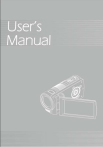
Lien public mis à jour
Le lien public vers votre chat a été mis à jour.